Renomear arquivos é uma das coisas mais fáceis de fazer em um computador, mas no sistema operacional Linux, você precisa escrever um monte de código para renomear um arquivo, diretório ou pasta.
Renomear arquivos no Linux não é grande coisa, desde que você conheça os comandos necessários.No Linux, você pode renomear arquivos com um comando ou com um aplicativo independente.
Se você é novo no sistema operacional Linux e deseja saber como renomear arquivos no Linux, siga as etapas abaixo.
Método 1: renomear arquivos usando um gerenciador de arquivos no Linux
O Gerenciador de Arquivos é um aplicativo integrado para gerenciar todos os arquivos armazenados no seu PC.Este método de renomear um arquivo, diretório ou pasta é muito semelhante ao Windows PC.
Passo 1: Abrir Gerenciador de arquivos e navegue até o arquivo que deseja renomear.
passo 2: clique com o botão direito no arquivo e selecione Renomeado 或者 Clique esquerdo no arquivo e clique F2.
Passo 3: insira um novo nome.A interface pode variar. Dolphin e Caja vão deixar você escrever acima do nome antigo E Thunar e Nautilus abrirão um 小窗 Digite um novo nome.
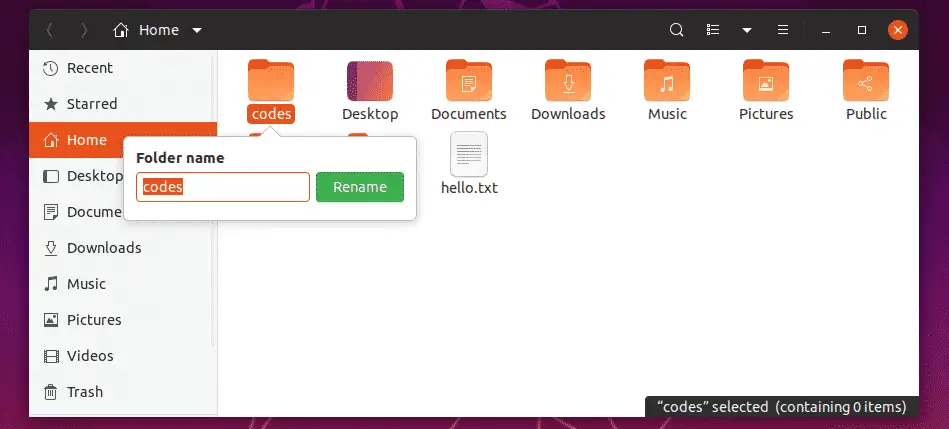
Usando o gerenciador de arquivos, você pode renomear arquivos ou pastas em três etapas.
Método 2: renomear arquivos usando o aplicativo pyRenamer no Linux
pyRenamer é o melhor aplicativo para renomear arquivos no Linux.Para começar, esta é a melhor maneira de renomear arquivos.Se você deseja instalar o aplicativo pyRenamer, siga o link http://bit.ly/2MzpKm5 e baixe o aplicativo em seu PC Linux.
O aplicativo pyRenamer tem quatro portas
- Tipo de visualização ramificada para selecionar arquivos e diretórios à esquerda (semelhante ao Windows PC)
- No centro, um painel de visualização mostra os nomes dos arquivos originais e renomeados
- Na parte inferior, uma guia para inserir os nomes antigos e novos
- À direita, há uma barra de opções
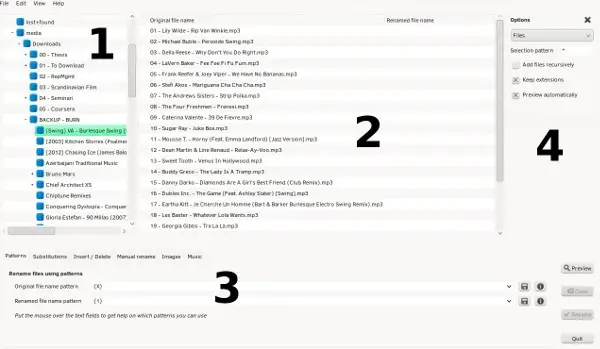
renomeador Existem muitas opções de renomeação, como Padrão, Substituir (Localizar e Substituir no Windows), Inserir/Excluir, Renomear Manual, Imagem e Música.Se você tiver alguma dúvida, basta colocar o cursor sobre a opção e uma breve descrição da opção será exibida.
Passo 1: selecione qualquer arquivo para renomear usando a interface de visualização de ramificação.
passo 2: Depois de selecionar um arquivo, insira um novo nome no novo nome do arquivo Renomear manualmente Etiqueta.
Passo 3: Clique Antevisão Revise suas alterações.
Passo 4: visualize o novo nome no painel de visualização.Se você quiser fazer algumas alterações, faça-as.E se você estiver Ok Com isso, clique em Renomeado Botão.
Todos os arquivos que você selecionou serão renomeados.Se você é novo no Linux, opte pelo aplicativo pyRenamer.Se você quiser explorar outros aplicativos de renomeação, KRename e Metamorphose2 são aplicativos independentes que você pode experimentar.
Aqui estão dois métodos Nenhuma CLI envolvida (interface da Linha de comando).Se você não quiser entrar no processo de codificação, siga estes dois métodos.Em vez disso, se você quiser aprender o processo de codificação, siga os outros dois métodos.
Método 3: renomear arquivos usando o comando mv no Linux
este comando mv Usado para mover arquivos e pastas e também para renomear arquivos.Usar comandos no Linux é semelhante a usar o prompt de comando em um PC com Windows. O comando mv é o comando mais fácil para renomear arquivos no Linux.
mv nome antigo novo nome
A descrição acima é a sintaxe do comando mv.Esta sintaxe é usada para renomear diretórios e pastas.Caso queira renomear um arquivo que não está na pasta ativa, é necessário digitar o caminho completo, caso contrário você pode ir até a pasta que contém o arquivo.
Método 4: renomear arquivos usando o comando Renomear no Linux
este renomear comando Mais técnico que o comando mv, pois este comando requer algum conhecimento de expressões regulares no Linux.Mas não é impossível.Com o comando mv, você só pode renomear um arquivo.Para renomear vários arquivos, você precisa usar o comando rename.
Renomear 's/nome antigo/novo nome/'
A linha acima é a sintaxe do comando renomear. s significa substituição, aspas simples são habituais.
Além de s, existem muitas opções disponíveis no Linux
- -n: Nenhuma ação.Um modo de visualização que mostra as alterações sem afetar o arquivo original
- -v: detalhado.Irá imprimir uma lista de changefiles alterados recentemente
- -F: Obrigatório.Forçar a substituição do arquivo original
- -y: Mudanças Complexas: Usado para alterar a caixa das letras.
Usando o comando rename, você pode alterar o formato de um arquivo ou arquivos.Por exemplo,
Renomear 's/.tiff/.png/'
O comando acima irá alterar todos os formatos de arquivo de TIFF para PNG.Você pode usar o comando rename para fazer algumas alterações.
Renomear 'y/AZ/az/'
Este comando irá alterar todos os arquivos de letras maiúsculas para letras minúsculas.
O comando Renomear é a maneira melhor e mais fácil de renomear arquivos somente se você conhecer os comandos acima.
Conclusão
Estes são os quatro métodos para renomear arquivos e pastas em um computador com sistema operacional Linux.Se codificação não é sua praia, tente os dois primeiros métodos para renomear todos os arquivos.Se você é quem codifica moletons, reúna suas habilidades de codificação e experimente os dois últimos.
Se você conhece outras maneiras de renomear arquivos ou pastas no Linux, mencione-as na seção de comentários e informe-nos.

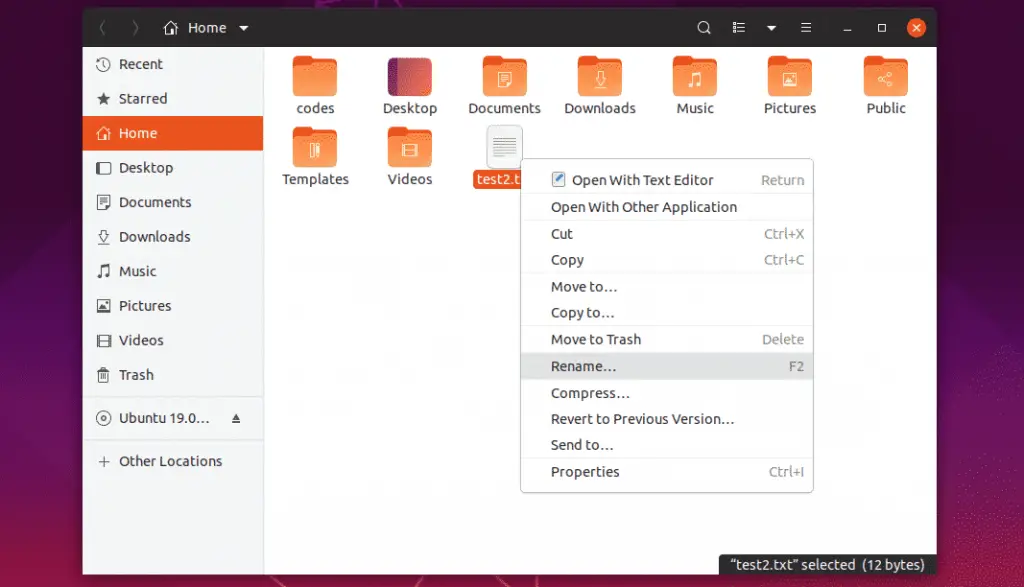
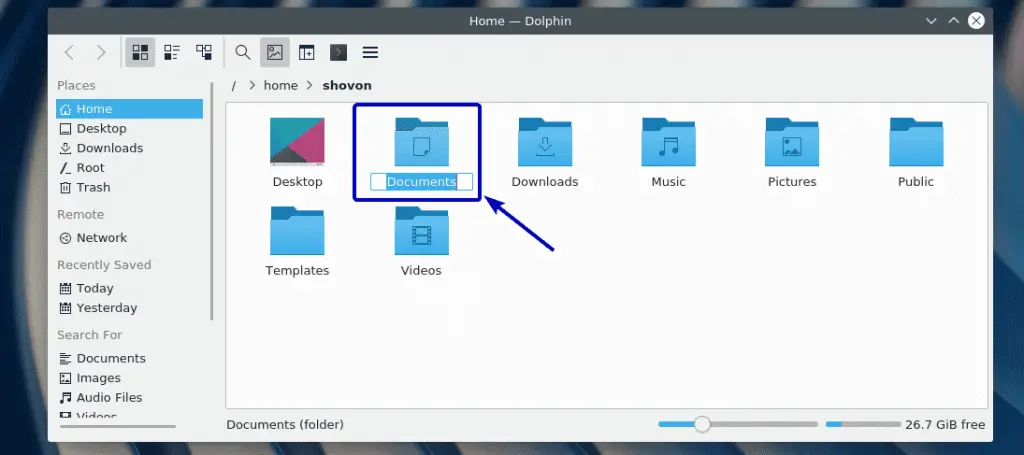




![Como configurar o e-mail Roadrunner no Mac [atualização] Como configurar o e-mail Roadrunner no Mac [atualização]](https://infoacetech.net/wp-content/uploads/2021/06/5685-photo-1519824656922-02aa979af4cc-150x150.jpg)

![Como obter a senha do Google Chrome no iPhone e iPad [senha de preenchimento automático] Como obter a senha do Google Chrome no iPhone e iPad [senha de preenchimento automático]](https://infoacetech.net/wp-content/uploads/2021/07/5885-How-to-Get-Google-Chrome-Passwords-on-iPhone-iPad-AutoFill-from-any-app-150x150.png)





